
Parfois, une seule photo ne peut pas raconter toute l'histoire. Cela peut être un problème sur Instagram, où une seule photo est tout ce que vous obtenez. Ainsi, le populaire réseau de partage de photos a publié Layout, une nouvelle application pour faciliter la création de collages et les partager sur Instagram.
Bien qu'il existe de nombreuses façons de créer des collages sans Photoshop 5 Façons faciles de créer Diptyques et autres collages de photos sans Photoshop 5 Façons simples de créer des diptyques et autres collages de photos sans Photoshop Un diptyque se compose de 2 images affichées côte à côte, et peuvent souvent être une manière créative et attrayante de raconter une histoire encore plus élaborée avec vos images. Avec un peu de ... Lire la suite, Layout met l'accent sur la simplicité et la capacité de partager les images rapidement avec Instagram et Facebook. Facebook possède Instagram, l'ayant acheté pour un milliard de dollars. Et si vous ne l'avez pas déjà entendu, l'histoire des fondateurs d'Instagram est très intéressante: 1 milliard de dollars en 2 ans: l'histoire d'Instagram racontée par ses fondateurs 1 milliard de dollars en 2 ans: l'histoire d'Instagram racontée par ses fondateurs "Quels sont les bons endroits pour imprimer des cartes professionnelles?" Lorsque Kevin Systrom a posé cette question anodine sur Quora il y a 3, 5 ans, il ne savait pas à quel point ces cartes deviendraient précieuses. Lire la suite .
Ce qu'il faut savoir sur la mise en page
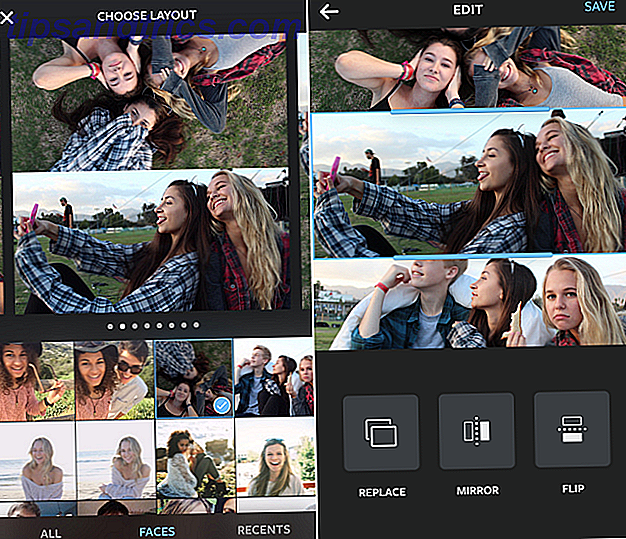
- Layout est une application distincte d'Instagram, faite par les mêmes développeurs.
- Vous n'avez pas besoin d'un compte Instagram ou Facebook pour utiliser Layout.
- C'est une application gratuite sans achats in-app pour le moment.
- La mise en page est actuellement disponible uniquement pour les iPhones et les iPad fonctionnant sous iOS 7 ou version ultérieure.
Que pouvez-vous faire avec la mise en page?
- Le mot "collage" n'est pas exactement ce que Layout fait. L'accent est mis davantage sur les diptyques et les triptyques, c'est-à-dire sur une collection de photos à deux ou trois volets, chacun avec une image.
- La mise en page utilise principalement des images de votre galerie de photos, vous ne prenez pas de nouvelles photos avec l'application (sauf dans Photo Booth, que nous reviendrons plus tard).
- Alors, ouvrez Layout, sélectionnez plusieurs images à assembler dans un collage et choisissez une disposition, par exemple, trois volets verticaux, un rectangle et deux carrés, un écran divisé, etc. Vous pouvez voir un aperçu en direct de ce à quoi ressemblera votre image finale.
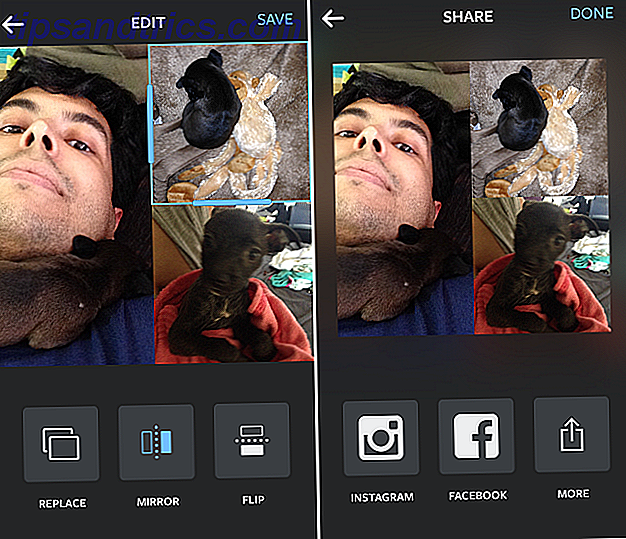
- Enfin, vous pouvez éditer des images individuelles dans le collage. Vous pouvez pincer dedans ou dehors pour zoomer. Vous pouvez retourner une image verticalement ou la refléter horizontalement. Ou vous pouvez simplement remplacer une image.
- Une fois que vous avez terminé, enregistrez l'image ou partagez-la sur Instagram, Facebook ou d'autres options dans votre menu de partage iOS. Si vous partagez sur Instagram, vous pouvez y appliquer des filtres.
- Photo Booth est une autre fonctionnalité intéressante, où vous pouvez prendre une série de quatre selfies dans l'application Layout pour créer un collage rapide de votre réaction à quelque chose.
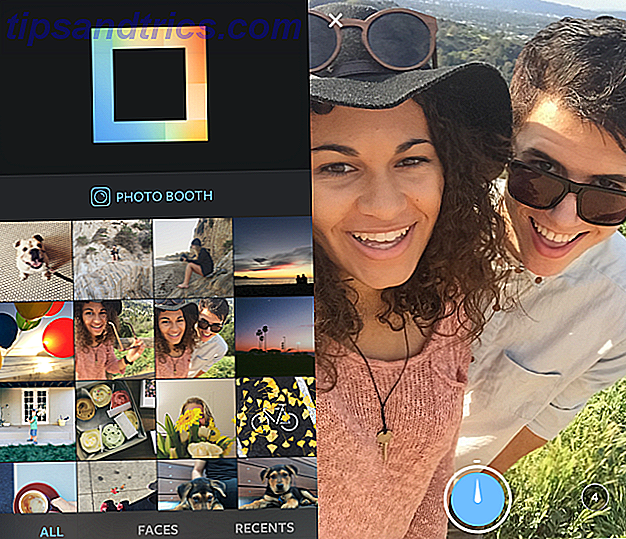
Que ne pouvez-vous faire avec la mise en page?
- L'application elle-même ne vient pas avec la gamme de filtres Instagram, qui est encore limitée à l'application Instagram.
- La mise en page prend uniquement en charge les images fixes, pas les vidéos ou les fichiers GIF.
- Vous ne pouvez pas ajouter de légendes au collage ou modifier les images de quelque manière que ce soit, à l'exception des options disponibles, à savoir redimensionner, retourner et mettre en miroir.
Conseils pour utiliser la mise en page de manière créative
La mise en page ouvre plus de possibilités dans ce que vous pouvez faire avec vos photos. Par exemple, si vous voulez montrer votre nouvelle tenue, vous pouvez utiliser un volet fractionné pour montrer plusieurs angles, comme ceci:

La mise en miroir et le retournement d'images peuvent entraîner des effets sympas. Il s'agit de devenir créatif, comme ça:
Si ces murs pouvaient raconter une histoire. #cuba #havana #layout
Une photo postée par Khaver Siddiqi (@khaversiddiqi) le 24 mars 2015 à 21h20 PDT
Le blog Social Media Today partage quatre façons créatives de tirer le meilleur parti de la mise en page, en particulier pour promouvoir votre marque. Dans chaque cas, ils offrent des conseils sur la façon d'envoyer votre message bien. Par exemple, lorsque vous utilisez trois images à la manière d'une bande dessinée pour raconter une histoire en cours, assurez-vous que l'utilisateur peut la comprendre sans avoir à regarder une légende.
Nous avons d'autres conseils sur la façon de transformer des instantanés aléatoires en une série de photos uniformes Comment transformer des instantanés aléatoires en une série de photos uniformes Comment transformer des instantanés aléatoires en une série de photos Uniform-look Quelques astuces peuvent vous faire économiser des heures éditer dans Photoshop. Disons que vous voulez combiner un ensemble aléatoire de photos dans une série harmonieuse. Que diriez-vous de prendre un raccourci créatif? Lire la suite .
Qu'en est-il des utilisateurs Android?
À l'heure actuelle, Layout est disponible uniquement pour iOS, mais Instagram a annoncé que dans les mois à venir, une version Android sera disponible. Si vous ne pouvez pas attendre, vous pouvez déjà créer de beaux collages pour Instagram Créer de beaux collages pour Instagram avec Photo Grid pour Android Créer de beaux collages pour Instagram avec Photo Grid pour Android Ah, l'Instagram convoité comme. Beaucoup d'entre nous disent que nous ne nous en soucions pas, mais il est difficile de rester vraiment blasé face à 15 (ou 150) J'aime sur cette photo que vous avez mise en ligne hier. Lire la suite avec Photo Grid pour Android. C'est gratuit et a beaucoup plus d'options que la mise en page.
Disposition par rapport aux concurrents
La mise en page n'est pas la première application de collage, et ce ne sera pas la dernière. Créez d'impressionnants diptyques et triptyques pour iOS Créez des diptyques et des triptyques impressionnants sur votre iPhone ou iPad Créez des diptyques et des triptychs impressionnants sur votre iPhone ou iPad Il était une fois, vous deviez connaître quelques astuces de Photoshop pour créer vos propres diptyques et triptyques. Ce n'est plus le cas. Lire la suite . En fait, Instagram est maintenant un peu controversé puisqu'il existe une application de création de collages appelée Layout sur l'App Store, qui a été nommée dans la collection Best of 2012 de l'App Store. Son développeur Mike Swanson allègue qu'Instagram est "peu sincère" en lançant une application qui fait la même chose, du même nom:
Dans ce cas, je suis sûr que Instagram a d'abord essayé d'enregistrer Layout comme nom de l'application. Lorsque l'App Store a rejeté le nom comme étant déjà utilisé, ils ont simplement viré sur "Instagram" pour passer le test d'unicité. Le fait qu'ils aient pris cette décision volontairement et décidé de la publier sous ce nom de toute façon - tout en sachant que cela causerait de la confusion avec une application existante - est ce qui me rend triste.
Nous avons essayé l'application Layout de Juicy Bits et nous avons trouvé qu'elle avait bien plus de fonctionnalités que la mise en page d'Instagram, comme la possibilité d'ajouter des légendes, beaucoup d'options d'édition pour chaque image, etc. C'est assez facile à utiliser aussi. La seule prise? Cela coûte 2 $, comparé à la version gratuite d'Instagram.
Notre recommandation serait d'acheter Layout Juicy Bits si vous vous trouvez en utilisant beaucoup de collages. Mais pour commencer, installez Layout depuis Instagram maintenant, essayez-le et voyez combien vous aimez faire des collages et des diptyques.
Télécharger: Mise en page à partir d'Instagram pour iOS 7 et plus (gratuit)
Partagez vos mises en page créatives
Puisque c'est une nouvelle façon de raconter une histoire à travers des images, nous sommes curieux de savoir comment vous l'approchez. Si vous avez utilisé la mise en page ou avez une suggestion créative sur la façon de l'utiliser, faites une ligne ou partagez un lien dans les commentaires ci-dessous!



